本站面向开发者与科研用户,提供开源镜像的搜索和下载加速服务。
所有镜像均来源于原始开源仓库,本站不存储、不修改、不传播任何镜像内容。
desktop-commander Docker 镜像下载 - 轩辕镜像
desktop-commander 镜像详细信息和使用指南
desktop-commander 镜像标签列表和版本信息
desktop-commander 镜像拉取命令和加速下载
desktop-commander 镜像使用说明和配置指南
Docker 镜像加速服务 - 轩辕镜像平台
国内开发者首选的 Docker 镜像加速平台
极速拉取 Docker 镜像服务
相关 Docker 镜像推荐
热门 Docker 镜像下载

mcp/desktop-commander
desktop-commander 镜像详细信息
desktop-commander 镜像标签列表
desktop-commander 镜像使用说明
desktop-commander 镜像拉取命令
Docker 镜像加速服务
轩辕镜像平台优势
镜像下载指南
相关 Docker 镜像推荐
借助AI实现文件搜索、更新、管理及终端命令运行的Docker镜像
21 收藏0 次下载activemcp
desktop-commander 镜像详细说明
desktop-commander 使用指南
desktop-commander 配置说明
desktop-commander 官方文档
Desktop Commander MCP Server
镜像概述和主要用途
Desktop Commander MCP Server 是一个基于模型上下文协议(MCP)的服务器应用,允许用户通过AI搜索、更新、管理文件和运行终端命令。它提供了一系列工具,使AI能够与本地文件系统和进程进行交互,实现自动化任务处理和工作流管理。
什么是MCP服务器?
核心功能和特性
- 提供25种不同工具,涵盖文件管理、进程控制、系统信息查询等功能
- 支持文件的创建、读取、编辑、移动和搜索
- 能够启动、监控和终止终端进程
- 提供配置管理和使用统计功能
- 支持部分文件读取和搜索结果分页
- 提供交互式进程交互,支持多种REPL环境
- 包含安全性限制,仅允许在指定目录内操作
- 提供详细的工具调用历史记录,便于调试和上下文恢复
使用场景和适用范围
- 开发者自动化:通过AI辅助完成文件操作、代码编辑和进程管理
- 系统管理:监控和管理系统进程,获取系统信息和使用统计
- 数据处理:通过集成的Python REPL环境分析本地文件数据
- 工作流自动化:创建自定义工作流,自动执行一系列文件和系统操作
- AI助手集成:作为AI助手的后端服务,提供本地系统交互能力
MCP信息
| 属性 | 详情 |
|---|---|
| Docker镜像 | mcp/desktop-commander |
| 作者 | wonderwhy-er |
| 代码仓库 | [***] |
镜像构建信息
| 项目 | 详情 |
|---|---|
| Dockerfile | [***] |
| Docker镜像构建者 | Docker Inc. |
| Docker Scout健康评分 | !Docker Scout Health Score |
| 验证签名 | COSIGN_REPOSITORY=mcp/signatures cosign verify mcp/desktop-commander --key [***] |
| 许可证 | MIT License |
Docker部署方案
使用docker run部署
bashdocker run -d \ --name desktop-commander \ -p 8080:8080 \ -v /path/to/allowed/directory:/data \ -e ALLOWED_DIRECTORIES=/data \ -e DEFAULT_SHELL=/bin/bash \ -e FILE_READ_LINE_LIMIT=1000 \ -e TELEMETRY_ENABLED=false \ mcp/desktop-commander
使用docker-compose部署
yamlversion: '3.8' services: desktop-commander: image: mcp/desktop-commander container_name: desktop-commander ports: - "8080:8080" volumes: - /path/to/allowed/directory:/data environment: - ALLOWED_DIRECTORIES=/data - DEFAULT_SHELL=/bin/bash - FILE_READ_LINE_LIMIT=1000 - FILE_WRITE_LINE_LIMIT=50 - TELEMETRY_ENABLED=false restart: unless-stopped
环境变量配置
| 环境变量 | 描述 | 默认值 |
|---|---|---|
ALLOWED_DIRECTORIES | 服务器可以访问的目录路径,多个路径用逗号分隔 | 无 |
DEFAULT_SHELL | 用于命令执行的默认shell | /bin/bash |
FILE_READ_LINE_LIMIT | read_file工具的最大行数限制 | 1000 |
FILE_WRITE_LINE_LIMIT | write_file工具的最大行数限制 | 50 |
TELEMETRY_ENABLED | 是否启用遥测功能 | false |
BLOCKED_COMMANDS | 禁止执行的shell命令,多个命令用逗号分隔 | 无 |
可用工具 (25个)
| 工具名称 | 简短描述 |
|---|---|
create_directory | 创建新目录或确保目录存在。 |
edit_block | 编辑文本块 |
force_terminate | 强制终止进程 |
get_config | 获取配置 |
get_file_info | 获取文件信息 |
get_more_search_results | 获取搜索结果 |
get_prompts | 浏览和检索用于各种任务和工作流的精选Desktop Commander提示。 |
get_recent_tool_calls | 获取最近的工具调用 |
get_usage_stats | 获取使用统计 |
give_feedback_to_desktop_commander | 在浏览器中打开反馈表单,提供有关Desktop Commander的反馈。 |
interact_with_process | 向进程发送输入 |
kill_process | 终止进程 |
list_directory | 列出目录内容 |
list_processes | 列出运行中的进程 |
list_searches | 列出活动搜索 |
list_sessions | 列出终端会话 |
move_file | 移动/重命名文件 |
read_file | 读取文件或URL |
read_multiple_files | 读取多个文件 |
read_process_output | 读取进程输出 |
set_config_value | 设置配置值 |
start_process | 启动终端进程 |
start_search | 启动流式搜索,可以逐步返回结果。 |
stop_search | 停止活动搜索。 |
write_file | 写入文件 |
工具详情
工具: create_directory
创建新目录或确保目录存在。
可以一次性创建多个嵌套目录。仅在允许的目录内工作。
重要提示: 为确保可靠性,始终使用绝对路径。无论斜杠方向如何,路径都会自动规范化。相对路径可能会失败,因为它们依赖于当前工作目录。波浪号路径 (~/...) 可能在所有上下文中都不起作用。除非用户明确要求使用相对路径,否则请使用绝对路径。
可以在指令中用 "DC: ..." 或 "使用Desktop Commander来..." 引用此命令。
| 参数 | 类型 | 描述 |
|---|---|---|
path | string | 要创建的目录的绝对路径 |
工具: edit_block
编辑文本块
最佳实践: 进行多次小的、有针对性的编辑,而不是一次大的编辑。每个edit_block调用应只更改需要更改的内容 - 仅包含足够的上下文以唯一标识要修改的文本。
参数:
- file_path: 要编辑的文件路径
- old_string: 要替换的文本
- new_string: 替换文本
- expected_replacements: 可选参数,替换次数
默认情况下,仅替换搜索文本的一次出现。要替换多次出现,请提供expected_replacements参数,并指定预期的匹配次数。
唯一性要求: 当expected_replacements=1(默认值)时,包含必要的最少上下文(通常是更改点前后1-3行),并保持确切的空格和缩进。
编辑多个部分时,对每个不同的更改进行单独的edit_block调用,而不是一次大的替换。
当找到接近但不完全匹配的内容时,将以以下格式显示字符级差异:common_prefix{-removed-}{+added+}common_suffix,以帮助您识别差异。
与write_file类似,有一个可配置的行限制(fileWriteLineLimit),如果编辑的文件超过此限制,会发出警告。如果发生这种情况,请考虑将您的编辑分解为更小、更有针对性的更改。
重要提示: 为确保可靠性,始终使用绝对路径。无论斜杠方向如何,路径都会自动规范化。相对路径可能会失败,因为它们依赖于当前工作目录。波浪号路径 (~/...) 可能在所有上下文中都不起作用。除非用户明确要求使用相对路径,否则请使用绝对路径。
可以在指令中用 "DC: ..." 或 "使用Desktop Commander来..." 引用此命令。
| 参数 | 类型 | 描述 |
|---|---|---|
file_path | string | 要编辑的文件的绝对路径 |
new_string | string | 替换文本内容 |
old_string | string | 要被替换的文本内容 |
expected_replacements | number 可选 | 预期的替换次数 |
此工具可能执行破坏性更新。
工具: force_terminate
强制终止进程
可以在指令中用 "DC: ..." 或 "使用Desktop Commander来..." 引用此命令。
| 参数 | 类型 | 描述 |
|---|---|---|
pid | number | 要终止的进程ID |
此工具可能执行破坏性更新。
工具: get_config
获取完整的服务器配置(JSON格式)。配置包括以下字段:
- blockedCommands(被阻止的shell命令数组)
- defaultShell(用于命令的shell)
- allowedDirectories(服务器可以访问的路径)
- fileReadLineLimit(read_file的最大行数,默认1000)
- fileWriteLineLimit(每个write_file调用的最大行数,默认50)
- telemetryEnabled(遥测选择加入/退出的布尔值)
- currentClient(有关当前连接的MCP客户端的信息)
- clientHistory(所有已连接客户端的历史记录)
- version(DesktopCommander的版本)
- systemInfo(操作系统和环境详细信息)
可以在指令中用 "DC: ..." 或 "使用Desktop Commander来..." 引用此命令。
工具: get_file_info
检索文件或目录的详细元数据,包括:
- 大小
- 创建时间
- 最后修改时间
- 权限
- 类型
- lineCount(文本文件)
- lastLine(文本文件的最后一行索引)
- appendPosition(文本文件的追加位置行号)
仅在允许的目录内工作。
重要提示: 为确保可靠性,始终使用绝对路径。无论斜杠方向如何,路径都会自动规范化。相对路径可能会失败,因为它们依赖于当前工作目录。波浪号路径 (~/...) 可能在所有上下文中都不起作用。除非用户明确要求使用相对路径,否则请使用绝对路径。
可以在指令中用 "DC: ..." 或 "使用Desktop Commander来..." 引用此命令。
| 参数 | 类型 | 描述 |
|---|---|---|
path | string | 文件或目录的绝对路径 |
此工具是只读的。它不会修改其环境。
工具: get_more_search_results
使用基于偏移量的分页从活动搜索中获取更多结果。
支持部分结果读取:
- 'offset'(开始结果索引,默认值:0)
- 正数:从结果N开始(0-based索引)
- 负数:从末尾读取最后N个结果(尾部行为)
- 'length'(要读取的最大结果数,默认值:100)
- 与正偏移量一起使用以进行范围读取
- 当偏移量为负数时忽略(读取所有请求的尾部结果)
示例:
- offset: 0, length: 100 → 前100个结果
- offset: 200, length: 50 → 结果200-249
- offset: -20 → 最后20个结果
- offset: -5, length: 10 → 最后5个结果(忽略长度)
仅返回指定范围内的结果以及搜索状态。
类似于read_process_output - 重复调用此函数以从start_search启动的搜索中获取渐进式结果。
可以在指令中用 "DC: ..." 或 "使用Desktop Commander来..." 引用此命令。
| 参数 | 类型 | 描述 |
|---|---|---|
sessionId | string | 搜索会话ID |
length | number 可选 | 要读取的最大结果数 |
offset | number 可选 | 结果偏移量 |
此工具是只读的。它不会修改其环境。
工具: get_prompts
浏览和检索用于各种任务和工作流的精选Desktop Commander提示。
重要提示: 向用户显示提示列表时,请勿显示内部提示ID(如'onb_001')。这些ID仅供您参考。仅向用户显示提示标题和描述。响应元数据中将提供ID供您使用。
Desktop Commander介绍: 如果用户询问"什么是Desktop Commander?"或类似关于Desktop Commander功能的问题,回答有可用的示例用例和教程,然后调用get_prompts,action='list_prompts'和category='onboarding'来向他们展示。
操作:
- list_categories: 显示所有可用的提示类别
- list_prompts: 列出提示(可按类别筛选)
- get_prompt: 通过ID检索并执行特定提示
工作流程:
- 使用list_categories查看可用类别
- 使用list_prompts浏览类别中的提示
- 使用get_prompt和promptId检索并开始使用提示
示例:
- get_prompts(action='list_categories') - 查看所有类别
- get_prompts(action='list_prompts', category='onboarding') - 查看入门提示
- get_prompts(action='get_prompt', promptId='onb_001') - 获取特定提示
get_prompt操作将自动注入提示内容并开始执行。非常适合发现经过验证的工作流并开始使用Desktop Commander。
可以在指令中用 "DC: ..." 或 "使用Desktop Commander来..." 引用此命令。
| 参数 | 类型 | 描述 |
|---|---|---|
action | string | 操作类型:list_categories、list_prompts或get_prompt |
category | string 可选 | 提示类别,用于list_prompts操作 |
promptId | string 可选 | 提示ID,用于get_prompt操作 |
工具: get_recent_tool_calls
获取最近的工具调用历史及其参数和输出。返回此会话期间进行的工具调用的时间顺序列表。
用途:
- 关于已完成工作的新聊天的入门
- 聊天历史丢失后恢复上下文
- 调试工具调用序列
注意: 不跟踪其自己的调用或其他元/查询工具。历史记录保存在内存中(最后1000次调用,重启时丢失)。
可以在指令中用 "DC: ..." 或 "使用Desktop Commander来..." 引用此命令。
| 参数 | 类型 | 描述 |
|---|---|---|
maxResults | number 可选 | 要返回的最大结果数 |
since | string 可选 | 起始时间戳,仅返回此后的调用 |
toolName | string 可选 | 按工具名称筛选结果 |
此工具是只读的。它不会修改其环境。
工具: get_usage_stats
获取用于调试和分析的使用统计信息。返回工具使用情况、成功/失败率和性能指标的摘要。
可以在指令中用 "DC: ..." 或 "使用Desktop Commander来..." 引用此命令。
工具: give_feedback_to_desktop_commander
在浏览器中打开反馈表单,提供有关Desktop Commander的反馈。
重要提示: 此工具仅打开反馈表单 - 不支持预填充。用户将在浏览器中手动填写表单。
工作流程:
- 当用户同意提供反馈时,立即调用此工具
- 无需提问或收集信息
- 工具打开仅自动预填充使用统计信息的表单:
- tool_call_count: 他们发出的命令数量
- days_using: 他们使用Desktop Commander的天数
- platform: 他们的操作系统(Mac/Windows/Linux)
- client_id: 分析标识符
所有调查问题将直接在表单中回答:
- 职位和技术舒适度
- 公司URL(用于行业背景)
- 他们使用的其他AI工具
- Desktop Commander的最大优势
- 他们通常如何使用它
- 推荐可能性(0-10)
- 用户研究参与兴趣
- 电子邮件和任何其他反馈
示例交互: 用户: "好的,我会提供反馈" Claude: "太好了!让我为你打开反馈表单。" [立即调用工具]
不需要参数 - 只需调用工具即可打开表单。
可以在指令中用 "DC: ..." 或 "使用Desktop Commander来..." 引用此命令。
工具: interact_with_process
向运行中的进程发送输入并自动接收响应。
关键提示: 这是所有本地文件分析的主要工具。对于任何本地文件分析(CSV、JSON、数据处理),始终使用此工具而不是分析工具。分析工具无法访问本地文件,将会失败 - 所有基于文件的工作都使用进程。
**本地文件分析
kasmweb/desktop
by Kasm Technologies
认证
Ubuntu桌面版是Kasm Workspaces平台提供的一款基于Ubuntu操作系统的容器化桌面环境,旨在为用户提供安全、高效的远程工作体验;它保留了Ubuntu原生桌面的直观操作与丰富功能,预装常用办公及开发工具,支持跨设备访问,并通过Kasm的隔离运行架构确保数据安全,同时具备灵活的资源管理能力,适用于开发、办公、学习等多种场景,助力用户轻松构建云端虚拟工作空间。
16010M+ pulls
上次更新:21 小时前
docker/docker-desktop-ai-desktop-module
by Docker, Inc.
认证
暂无描述
1M+ pulls
上次更新:15 天前
docker/docker-desktop-scout-desktop-module
by Docker, Inc.
认证
暂无描述
1M+ pulls
上次更新:3 个月前
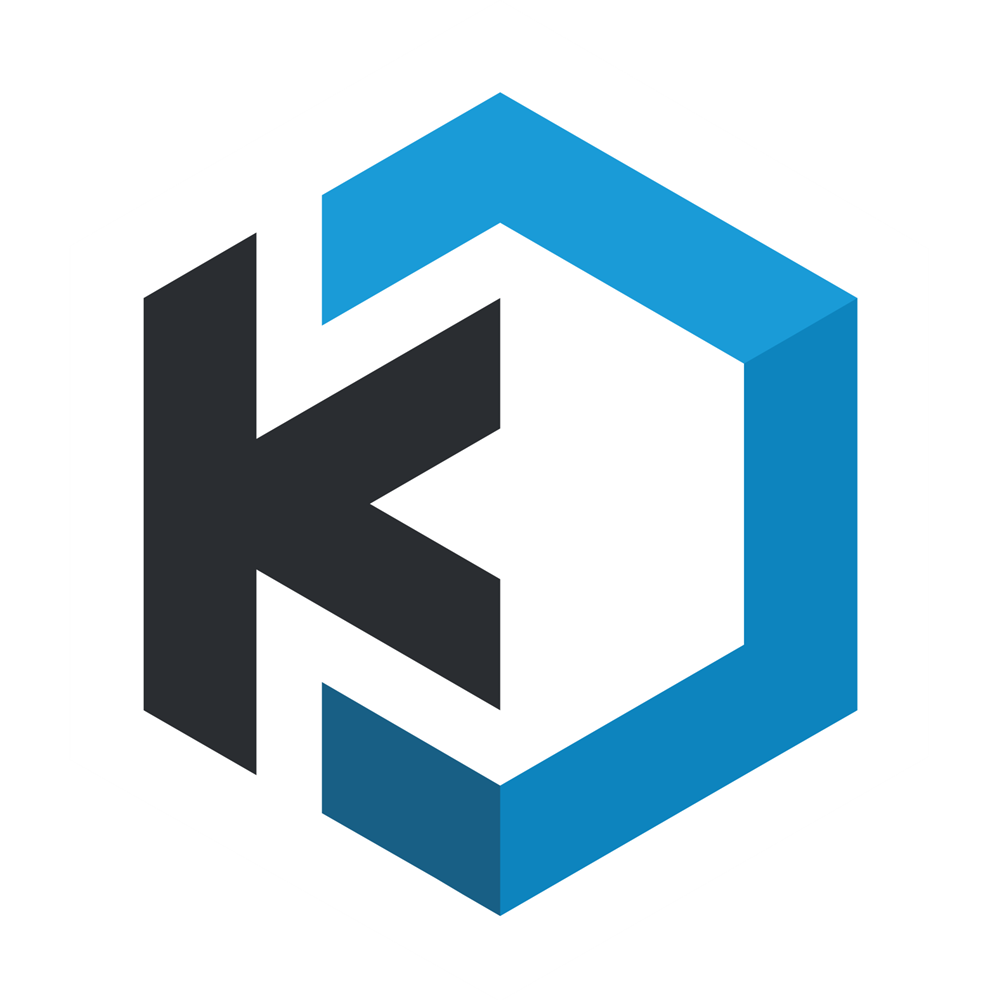
kasmweb/centos-7-desktop
by Kasm Technologies
认证
CentOS 7 desktop for Kasm Workspaces
491M+ pulls
上次更新:4 个月前
docker/desktop-stats
by Docker, Inc.
认证
Docker Desktop云助手镜像,用于辅助Docker Desktop与云服务的集成配置及管理,简化云环境下的容器操作流程。
11M+ pulls
上次更新:12 小时前
docker/desktop-git-helper
by Docker, Inc.
认证
暂无描述
21M+ pulls
上次更新:2 年前
用户好评
来自真实用户的反馈,见证轩辕镜像的优质服务
常见问题
Q1:轩辕镜像免费版与专业版有什么区别?
免费版仅支持 Docker Hub 加速,不承诺可用性和速度;专业版支持更多镜像源,保证可用性和稳定速度,提供优先客服响应。
Q2:轩辕镜像免费版与专业版有分别支持哪些镜像?
免费版仅支持 docker.io;专业版支持 docker.io、gcr.io、ghcr.io、registry.k8s.io、nvcr.io、quay.io、mcr.microsoft.com、docker.elastic.co 等。
Q3:流量耗尽错误提示
当返回 402 Payment Required 错误时,表示流量已耗尽,需要充值流量包以恢复服务。
Q4:410 错误问题
通常由 Docker 版本过低导致,需要升级到 20.x 或更高版本以支持 V2 协议。
Q5:manifest unknown 错误
先检查 Docker 版本,版本过低则升级;版本正常则验证镜像信息是否正确。
Q6:镜像拉取成功后,如何去掉轩辕镜像域名前缀?
使用 docker tag 命令为镜像打上新标签,去掉域名前缀,使镜像名称更简洁。
轩辕镜像下载加速使用手册
探索更多轩辕镜像的使用方法,找到最适合您系统的配置方式
登录仓库拉取
通过 Docker 登录认证访问私有仓库
Linux
在 Linux 系统配置镜像加速服务
Windows/Mac
在 Docker Desktop 配置镜像加速
Docker Compose
Docker Compose 项目配置加速
K8s Containerd
Kubernetes 集群配置 Containerd
宝塔面板
在宝塔面板一键配置镜像加速
群晖
Synology 群晖 NAS 配置加速
飞牛
飞牛 fnOS 系统配置镜像加速
极空间
极空间 NAS 系统配置加速服务
爱快路由
爱快 iKuai 路由系统配置加速
绿联
绿联 NAS 系统配置镜像加速
威联通
QNAP 威联通 NAS 配置加速
Podman
Podman 容器引擎配置加速
Singularity/Apptainer
HPC 科学计算容器配置加速
其他仓库配置
ghcr、Quay、nvcr 等镜像仓库
专属域名拉取
无需登录使用专属域名加速
需要其他帮助?请查看我们的 常见问题 或 官方QQ群: 13763429